64位Win10纯净版下任务栏不显示时间如何应对?
64位Win10纯净版下任务栏不显示时间如何应对?由系统之家WIN10率先分享!
在64位Win10纯净版操作系统中,有用户放映任务栏的时间不见了,该怎么找回呢?下面小编给大家分享下任务栏时间不见的找回方法!
步骤:
1、在任务栏空白处单击鼠标右键,点击【设置】;
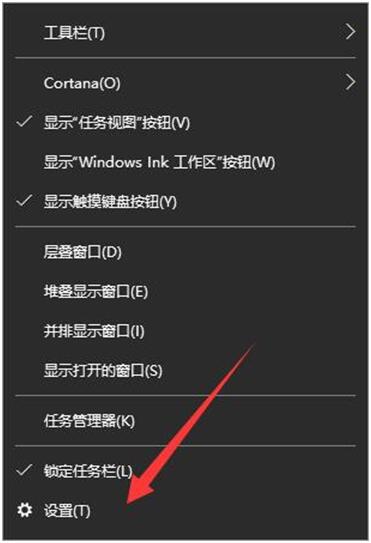
2、在右侧选项中找到【通知区域】(在挺下面的),点击【打开或关闭系统图标】;
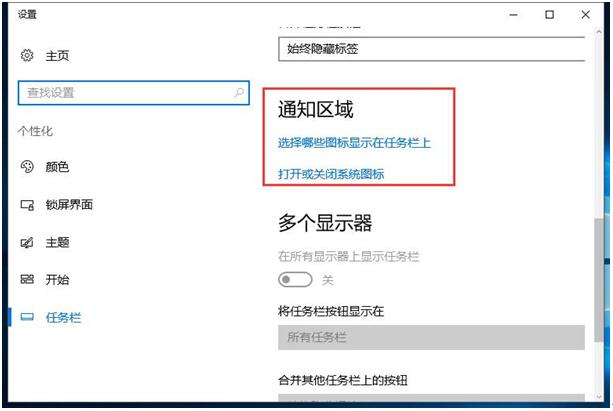
3、在下面将【时钟】后面的开关打开即可。
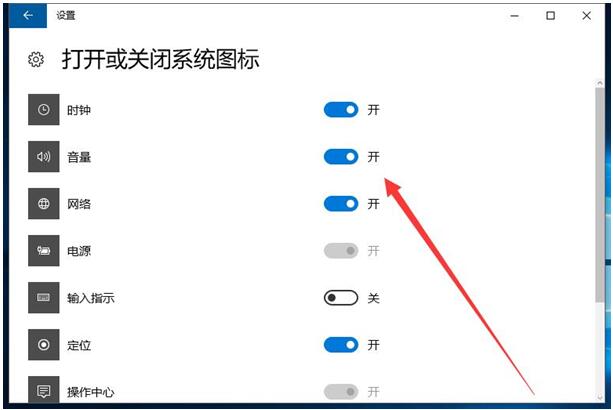
另外一种情况就是windows 资源管理器出错所致,我们可以先打开【任务管理器】同时按下【Ctrl+Shitf+Esc】组合键;
在任务管理器中找到【Windows 资源管理器】;
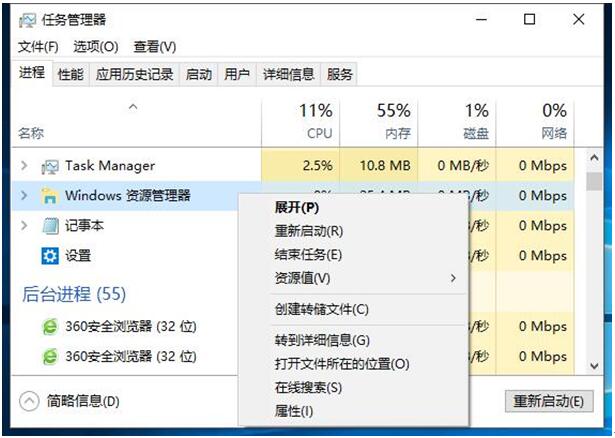
在【Windows 资源管理器】上单击右键,选择【重新启动】即可。
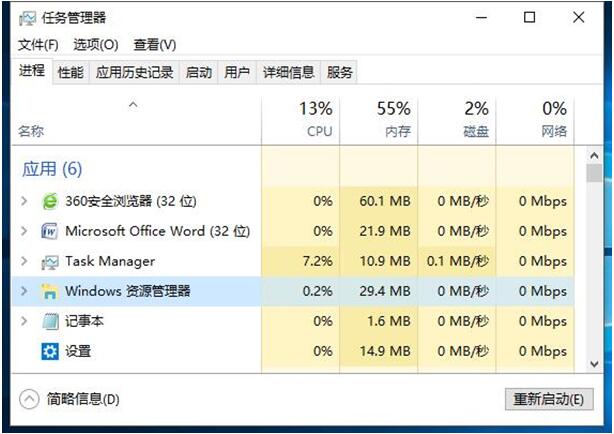
以上就是小编给大家分享的64位Win10纯净版任务栏时间不见的解决方法,如果你也遇到该情况可以通过以上方法进行修复哦!










 苏公网安备32032202000432
苏公网安备32032202000432